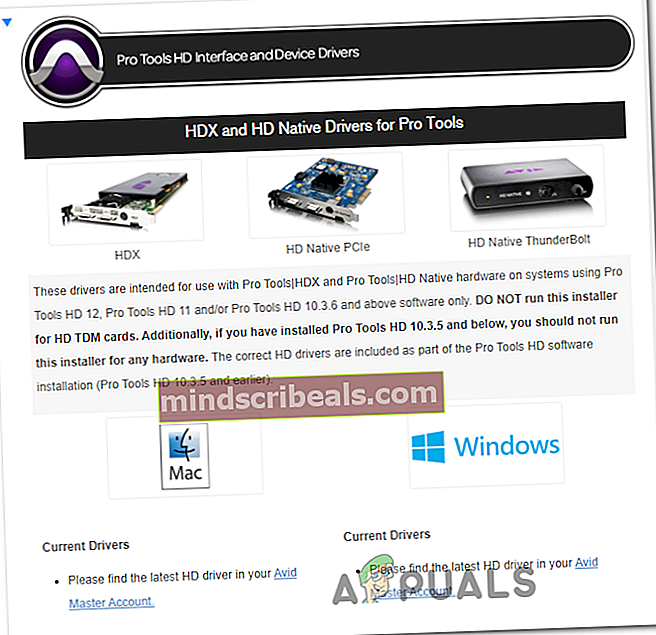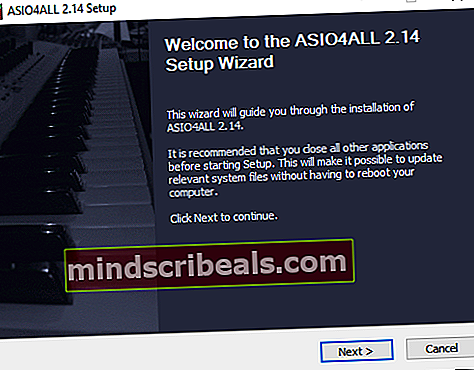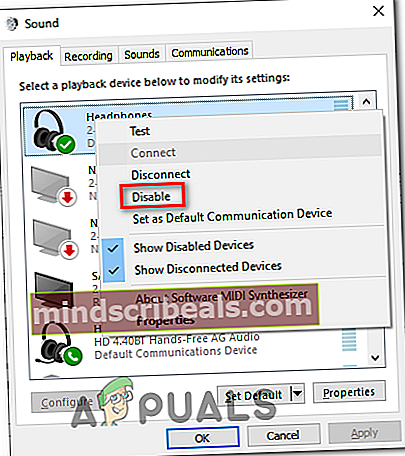Ako opraviť chybu „Nástroje AAE Pro Tools - 6117“
Niektorí používatelia systému Windows hlásia, že sa im pri pokuse o načítanie programu Pro Tools nakoniec zobrazí správa „Chyba AAE -6117“. Ostatní používatelia hlásia, že sa im zobrazuje táto správa pri pokuse o otvorenie ponuky PlayBack Engine (stlačením klávesu N na úvodnej obrazovke).

Tento chybový kód v podstate znamená, že zvukové zariadenie nebolo možné inicializovať. Vo väčšine prípadov sa tento problém vyskytne v dôsledku chýbajúceho ovládača rozhrania, ktoré sa pokúšate použiť.
Pri riešení tohto konkrétneho problému by ste mali začať pokusom o vynútenie okna PlayBack Engine ihneď po spustení aplikácie Pro Tools. Vo väčšine prípadov vám to umožní vyhnúť sa potenciálnemu konfliktu medzi nahrávkou alebo prehrávacie zariadenie a Pro Tools.
Ako sa ukázalo, tento problém môže nastať aj v prípade, že vám chýba povinný ovládač zvukového rozhrania. V takom prípade ho môžete nainštalovať z oficiálnej stránky na stiahnutie rozhrania AVID alebo (v prípade, že pre váš model neexistuje ovládač) môžete nahradiť oficiálny ovládač rozhrania ovládačom ASIO4All.
Existujú však prípady, keď sa konfliktu medzi Pro Tools a prehrávacím / záznamovým zariadením nedá jednoducho vyhnúť. Ak je tento scenár použiteľný, môžete chybu obísť vypnutím všetkých zvukových a záznamových zariadení pred spustením PRO Tools.
Metóda 1: Vynútenie okna prehrávacieho modulu
Predtým, ako prejdete nadol k niektorej z ďalších opráv uvedených nižšie, mali by ste najskôr skontrolovať, či môžete alebo nemôžete vynútiť zobrazenie okna Playback Engine na úvodnej úvodnej obrazovke programu Pro Tools.
Poznámka: Môže to pomôcť, ak vynútite otvorenie Pro Tools s oprávneniami správcu. Ak to chcete urobiť, kliknite pravým tlačidlom myši na spúšťač Pro Tools a vyberte Spustiť ako správca z kontextového menu.
Niektorí používatelia, ktorí tiež riešili chybu -6117, uviedli, že dokázali kód chyby obísť úplne pomocou stlačenie klávesu N ihneď po spustení PRO Tools.
To by malo nakoniec vychovávať Prehrávací engine okno, ktoré vám umožní zvoliť vaše zariadenie AVID.

Ak sa zobrazí táto obrazovka, vyberte zariadenie Avid a kliknite na ikonu Ok a uvidíte, či môžete PRO Tools normálne používať.
Pre prípad, že by ste nakoniec videli to isté chyba -6117alebo sa okno Playback Engine nezobrazí vôbec, prejdite dole k ďalšej potenciálnej oprave nižšie.
Metóda 2: Inštalácia ovládača zvukového rozhrania
Ako sa ukázalo, najbežnejšou príčinou, ktorá spôsobí tento konkrétny chybový kód, je chýbajúci ovládač zvukového rozhrania (najčastejšie ovládač rozhrania Avid). Z tohto dôvodu by ste mali začať tohto sprievodcu riešením problémov zabezpečením, že používate najnovší zvuk ovládač rozhrania.
Ak používate ovládač rozhrania Avid a nemáte najnovšiu verziu, mali by ste byť schopní tento problém vyriešiť stiahnutím a inštaláciou najnovšej iterácie z ich oficiálnych webových stránok na stiahnutie.
Ak hľadáte úplné pokyny, ako to urobiť, postupujte podľa pokynov nižšie a aktualizujte ovládač zvukového rozhrania na najnovšiu verziu:
- Navštíviť oficiálne stiahnutie stránky Avid a rozbaľte rozbaľovaciu ponuku spojenú sRozhranie Pro Tools HD a ovládače zariadení.
- Ďalej vyberte vyhľadajte správny ovládač rozhrania Avid podľa zariadenia, ktoré momentálne používate, a spustite stiahnutie.
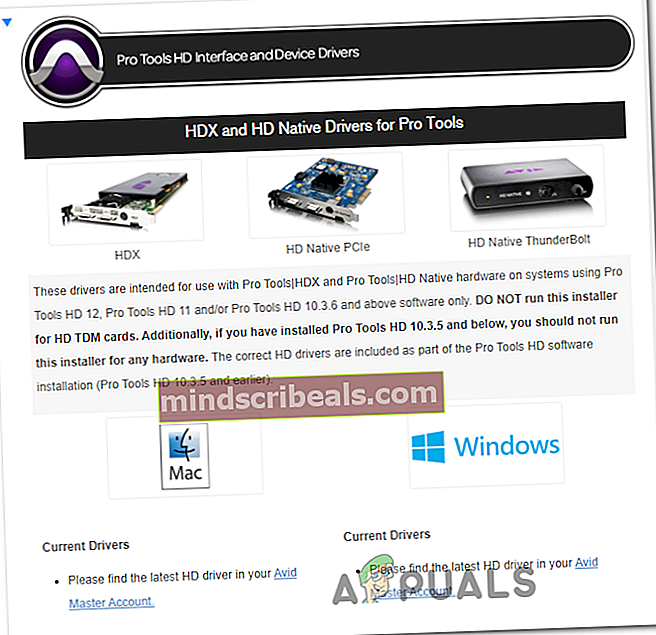
- Po dokončení sťahovania rozbaľte obsah archívu, ktorý ste práve stiahli, potom dvakrát kliknite na spustiteľný súbor a podľa pokynov na obrazovke dokončite inštaláciu ovládača.
- Po dokončení inštalácie reštartujte počítač, ak sa vám nezobrazí výzva automaticky.
- Po dokončení ďalšieho spustenia otvorte Pro Tools a skontrolujte, či je chyba -6117 vyriešená.
Ak aktualizácia ovládača vášho rozhrania problém nevyriešila alebo ste už mali najnovšiu verziu, prejdite nižšie na ďalšiu potenciálnu opravu.
Metóda 3: Inštalácia ASIO4All
Ak pre váš model nie je k dispozícii vyhradený ovládač rozhrania alebo ak v počítači používate zabudovaný zvukový hardvér, najlepšou opravou vo vašom prípade je inštalácia ASIO4All.
ASIO4all je softvér, ktorý emuluje ASIO, čo umožňuje používať DAW bez externého komponentu. Niekoľko dotknutých používateľov, ktorí nasadili túto opravu, uviedli, že okrem opravy chyby v Pro Tools to tiež skončilo riešením ich problémov s latenciou.
Tu je stručný sprievodca inštaláciou tohto programu do počítača so systémom Windows:
- Navštívte úradníka stránka na stiahnutie ASIO4All, potom stiahnite a nainštalujte najnovšiu verziu ovládača ASIo4All kliknutím na príslušný hypertextový odkaz podľa svojho jazyka.

- Po dokončení sťahovania pokračujte otvorením inštalačného súboru a po zobrazení výzvy kliknutím na tlačidlo Áno Kontrola používateľských kont (UAC).
- Podľa pokynov na obrazovke dokončite inštaláciu ovládača ASIO4All.
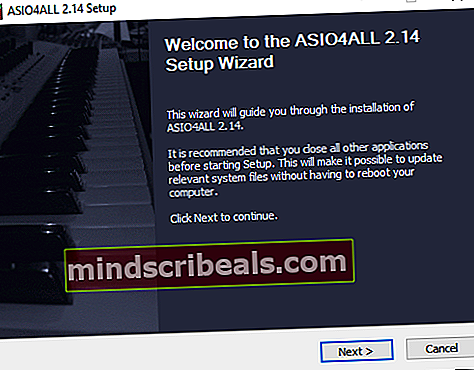
- Po dokončení inštalácie reštartujte počítač a skontrolujte, či sa problém nevyrieši pri nasledujúcom spustení. Pokúste sa znova otvoriť Pro Tools.
V prípade, že sa na úvodnej úvodnej obrazovke programu Pro Tools stále zobrazuje rovnaká chyba -6117, prejdite nadol na nasledujúcu metódu.
Metóda 4: Zakázanie všetkých zariadení na zvuk a nahrávanie (iba PC)
Ak narazíte na tento problém v počítači so systémom Windows, môžete očakávať, že sa tento chybový kód zobrazí v dôsledku konfliktu medzi zariadením napájaným pomocou ASIO a zabudovanými zvukovými zariadeniami.
Niekoľko postihnutých používateľov, ktorí čelia rovnakému problému, potvrdilo, že sa im problém podarilo vyriešiť prístupom na obrazovku PlayBack Devices a deaktivovaním všetkých zvukových a záznamových zariadení, ktoré sú momentálne pripojené, pred ďalším spustením nástroja Pro Tools.
Ak toto riešenie funguje, môžete znova povoliť každé zakázané zvukové a záznamové zariadenie (keď je spustený program Pro Tools) a zvukovú sadu používať normálne.
Tu je stručný sprievodca zakázaním všetkých zvukových a záznamových zariadení z ponuky Prehrávacie zariadenia pred spustením Pro Tools:
- Stlačte Kláves Windows + R otvoriť a Bež dialógové okno. Ďalej zadajte „ovládať zvuky mmsys.cpl “vo vnútri textového poľa a stlačte Zadajte otvoriť sa Zvuk obrazovka.

- Keď sa nachádzate v okne Zvuk, pokračujte a prejdite na ikonu Prehrávanie tab. Ďalej pokračujte, kliknite pravým tlačidlom myši na každé zvukové zariadenie, ktoré je momentálne povolené, a vyberte možnosť Zakázať z kontextového menu.
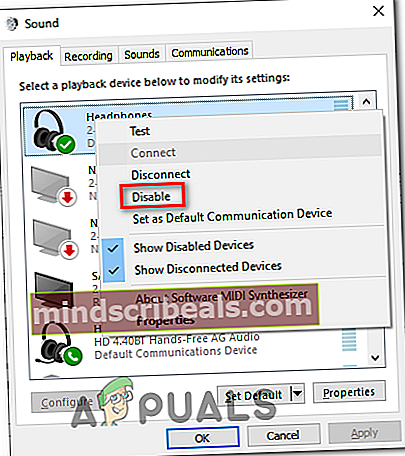
- Raz za každú Prehrávanie zariadenie bolo zakázané, vyberte ikonu Nahrávanie záložku vyššie a až do každej opakujte rovnaký postup ako vyššie Nahrávanie zariadenie je zakázané.
- Po úspešnom deaktivovaní všetkých zariadení na prehrávanie a nahrávanie pokračujte v pokuse o ďalšie otvorenie balíka Pro Tools.
- Ak nie je na dohľad žiadna chyba a podarí sa vám prekonať úvodnú úvodnú obrazovku, pokračujte a urobte spätnú analýzu vyššie uvedených krokov a znova povoľte každé zakázané zariadenie na prehrávanie a nahrávanie.
- Používajte Pro Tools normálne, pretože zariadenia by sa mali vo vnútri nástroja zistiť, akonáhle ich znova aktivujete.